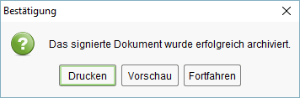Schritt für Schritt
Das signotec Unterschriftenpad ist für eine Unterschrift (fortgeschrittene elektronische Signatur) des Kunden gedacht. Hierbei entfällt das Ausdrucken eines Dokumentes, um dieses vom Kunden unterschreiben zu lassen, um dieses dann wieder in das Archiv des Kunden ein zu scannen einzuscannen (z. B. Berufsgenossenschaftsfälle/Abrechnungen). Das Unterschriftenpad selber, erhalten Sie im AMPAREX Webshop. Fragen und Antworten, auch zur rechtlichen Seite, finden Sie direkt auf der Herstellerseite >> → FAQ.
| Hinweis | ||
|---|---|---|
| ||
Um das Unterschriftenpad nutzen zu können, muss dieses zu erst zuerst installiert und eingerichtet werden >>(siehe auch → Treiber & Installation (Unterschriftenpad)). | ||
| Td valign | ||
| top |
Der Kunden unterzeichnet das gewünschte Dokument wie folgt über das Druckdialogfenster
| Beschreibung |
|---|
(a) Rufen Sie das gewünschte Dokument auf - z. B. die Einzugserklärung aus der Kundenmaske oder das entsprechende Dokument aus einem Vorgang heraus. Ist das Dokument ein zur |
'Unterschrift digital fähiges Dokument |
' so kann diese entweder direkt, oder über die Dokumentenvorschau unterschrieben werden |
(siehe auch → Platzhalter | Unterschriftenpad). (b) Der Drucker |
'signotec PDF-Creator |
' muss dabei nicht ausgewählt werden, dieser wird im Hintergrund automatisch geladen. (c) Ein zu unterschreibendes Dokument |
erkennen Sie daran, dass die entsprechende Schaltfläche im Druckdialog (1) oder der Vorschau (2) auswählbar ist. Über diese wird auch der entsprechende Unterschriftenablauf gestartet. |
(d) In manchen Dokumenten muss über das Vorschaufenster → Checkboxen, Optionsfelder oder zusätzliche Bemerkungen in das Dokument geschrieben werden. Sind diese Einträge erfolgt, wird das Dokument über das Unterschrifts-Icon (2) in der oberen Symbolleiste in der Dokumentenvorschau signiert. |
|
|
|
|
|
|
|
|
|
|
|
Nach der Unterschrift
Nach demNachdem Sie oder der Kunde das Dokument digital unterschrieben hat, gibt es 3 bzw. 4 Auswahlmöglichkeiten.
| Warnung | ||
|---|---|---|
| ||
Eine nachträgliche Änderung am unterschriebenen PDF Dokument ist zwar theoretisch möglich, wird aber in den Eigenschaften des PDF-Dokumentes protokolliert. Somit wird eine digitale, rechtssichere Unterschrift von der Firma signotec gewährleistet und anerkannt. |
| Beschreibung | ||||||
|---|---|---|---|---|---|---|
|
| Druckt das unterschriebene Dokument direkt auf dem Standarddrucker aus.
|
|
| Öffnet das digital unterschriebene Dokument in der PDF-Vorschau. Hierbei wird Ihr installierter PDF Reader geöffnet. Hierbei ist es zum einen möglich, die Unterschrift zu kontrollieren und zum anderen das Dokument auf einen bestimmten Drucker zu drucken. |
|
| Schließt das Dialogfenster und Sie können |
| weiter |
| arbeiten. |
| Über diese Schaltfläche ist ein aus- bzw. nachdrucken des Dokumentes möglich. | ||||||
|
|
|
| Per ZURÜCKSETZEN kann ein schon unterschriebenes Dokument erneut digital unterschrieben werden. Dabei wird das zuvor digital unterschriebene Dokument im Archiv gelöscht und setzt den Status des Dokumentes in den Vorgangsschritten auf unbearbeitet zurück. Das Dokument kann erneut unterschrieben werden. |